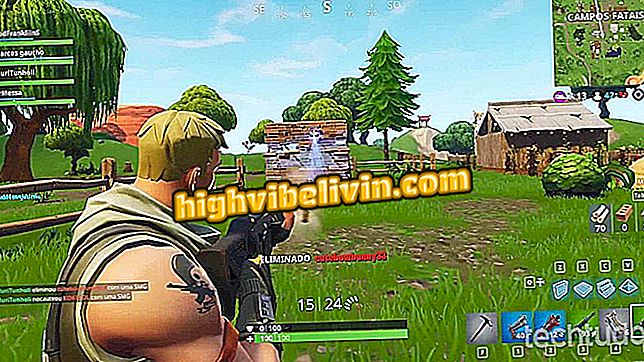YouTube와 Netflix는 4G를 많이 소비합니까? 팁은 Android에서 지출을 피하는 데 도움이됩니다.
오늘날 모바일에서 동영상을 시청하는 것은 흔한 습관입니다.하지만 브라질인은 YouTube 및 Netflix가 세계 최악의 인터넷 3G / 4G를 얼마나 많이 배출 할 수 있는지 이미 알고 있습니다. 이 문제를 해결하기 위해 Android 휴대 전화 용 두 응용 프로그램은 모바일 데이터를 저장하기위한 기본 설정을 제공합니다.
Netflix 무비 스트리밍을 사용하면 Wi-Fi에서만 콘텐츠를 다운로드하거나 4 시간 동안 1GB 만 필요한 더 가벼운 파일 형식을 선택할 수 있습니다.
GB 당 약 4 시간의 콘텐츠 소비 감소 YouTube는 모바일 데이터를 고화질 콘텐츠로 제한하는 버튼을 이미 가지고 있으며 Wi-Fi에서만 업로드 할 수 있습니다. 동영상의 화질이 높을수록 4G / 3G가 더 많이 필요합니다.

트릭은 YouTube 동영상 및 Android 용 Netflix에서 4G 인터넷을 절약하는 데 도움이됩니다.
앱을 다운로드하지 않고 모바일에서 백그라운드로 YouTube 노래를 듣는 방법
넷플릭스
1 단계. 먼저 Android에서 Netflix 앱을 열고 왼쪽 상단의 메뉴 아이콘을 탭합니다. 사이드 플랩을 열 때 "응용 프로그램 설정"을 선택하십시오.

Android에서 Netflix 설정에 액세스
2 단계. 이제 사용자는 인터넷 3G / 4G를 저장하는 데 도움이되는 리소스에 액세스 할 수 있습니다. 첫 번째 옵션은 '셀룰러 데이터 사용'항목에 있습니다. 거기에서 게임을하면 몇 가지 대안을 볼 수 있습니다. "자동"은 재생만을위한 최상의 표준을 선택합니다. 그러나 인터넷에서 돈을 절약하려면이 "자동"키를 사용하지 않도록 설정하고 "끄기"(Wi-Fi에서만 재생) 또는 "낮음"(GB 당 약 4 시간의 미디어 시청)을 선택하는 것이 가장 좋습니다.

Netflix에서 셀룰러 네트워크 데이터 사용을 꺼짐 또는 낮음으로 조정
3 단계. 인터넷을 저장하는 또 다른 흥미로운 기능은 앱에서 영화 다운로드를 조정하는 것입니다 (오프라인으로 시청). 3G / 4G를 사용할 때 데이터를 소비하지 않고도 시청할 수 있도록 Wi-Fi를 통해 모든 것을 다운로드하는 것이 이상적입니다. 그렇게하려면 "다운로드"범주를 찾아 "WiFi 전용"옆의 확인란을 선택하십시오.

Android 용 Netflix 앱에서 Wi-Fi로만 다운로드 영화 선택
4 단계. 모바일 인터넷을 통해 영화 및 시리즈를 다운로드하려면 "다운로드 한 동영상의 품질"에서 두 가지 다운로드 옵션을 제공합니다. "표준"(더 적은 공간과 모바일 데이터를 사용하는 더 작은 파일로 더 빨리 다운로드)과 "높음"(더 많은 공간을 소비하고, 더 무거운 파일을 고품질로 사용하고 더 많은 인터넷을 소모시킵니다). 저장할 기본값을 선택하십시오.

Android 용 Netflix에서 표준 화질 영화 다운로드 선택
모든 설정은 Android 용 Netflix 앱에 자동으로 적용됩니다.
애플리케이션 : 모바일에 대한 기술 정보 및 뉴스
YouTube
1 단계. 먼저 YouTube 앱을 열고 화면 상단의 프로필 아이콘을 탭해야합니다. 귀하의 계정에 대한 액세스 권한을 부여합니다. 그런 다음 설정을 누릅니다.

Android에서 YouTube 설정에 액세스
2 단계. 설정 목록에서 "일반"을 선택하십시오. 인터넷을 저장하는 데 사용할 수있는 최초의 기본 설정은 "모바일 데이터 제한"옆에있는 키를 활성화하는 것입니다. 그렇게하면 앱에서 Wi-Fi를 통해서만 고화질 동영상을 재생할 수 있습니다. 동영상은 YouTube에서 계속 실행되지만 3G / 4G를 저장하는 품질은 낮습니다.

Android 용 YouTube에서 모바일 데이터 제한
3 단계. 동일한 설정 화면에는 "자동 재생"기능이 있습니다. 키를 끄면 앱이 더 이상 재생 목록의 다음 동영상을 자동으로 회전시키지 않습니다. 따라서 인터넷 만 저장하면 원하는 것을 볼 수 있습니다.

Android 용 YouTube에서 자동 동영상 재생 끄기
단계 4. 동일한 설정 화면에서 "업로드"범주 (예 : 채널에 추가 할 비디오 전송을 정의하는 용어)를 찾습니다. 이상적으로는 "Wi-Fi 전용"옵션을 선택해야합니다.이 옵션은 모바일 인터넷에도 사용됩니다.

Android 용 YouTube에서만 Wi-Fi로 업로드 선택
5 단계. 확신이없고 채널에 모바일 데이터를 사용하여 동영상을 게시해야하는 경우이 업로드의 기본 품질을 선택할 수 있습니다. 이는 비디오 해상도가 높을수록 더 많은 인터넷이 소비되기 때문입니다. 이 응용 프로그램은 "Original"옵션 인 1080p (Full HD), 720p (HD), 480p 및 최저 360p를 제공합니다. 인터넷으로 3G / 4G는 풀 HD로 비디오를 업로드하는 것으로 표시되지 않습니다. 품질을 유지하려면 HD를 선택하십시오. 그렇지 않은 경우 가장 간단한 해결책 중 하나를 선택하십시오.

YouTube에 모바일 데이터를 저장하려면 낮은 업로드 품질을 선택하십시오.
모든 설정은 Android의 YouTube 앱에 자동 저장됩니다.

동영상으로 5 개의 앱으로 영화 및 시리즈 시청
Netflix의 쿠키는 무엇입니까? 포럼에서 발견하십시오.